win10易升下载的文件在哪儿
分类:win10教程 发布时间:2023-01-25 08:00:29
工具/原料:
系统版本:win10
品牌型号:华硕无畏Pro14
方法/步骤:
方法一:win10易升文件位置
1.我们在电脑桌面当中,鼠标右击打开此电脑。

2.点击页面中的C盘并打开。
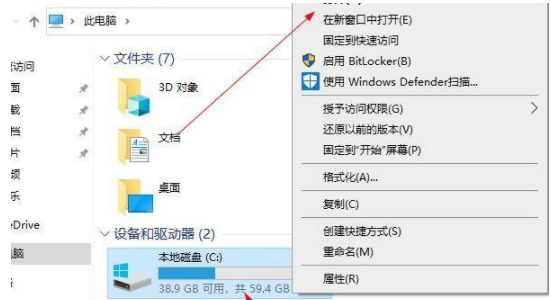
3.在打开的磁盘中我们找到一个名为windows的文件夹进入。
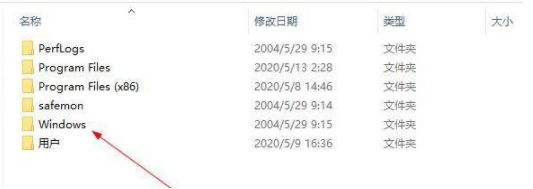
4.在进入的页面中我们找到有个叫SoftwareDistribution的文件夹,进入该文件夹当中。
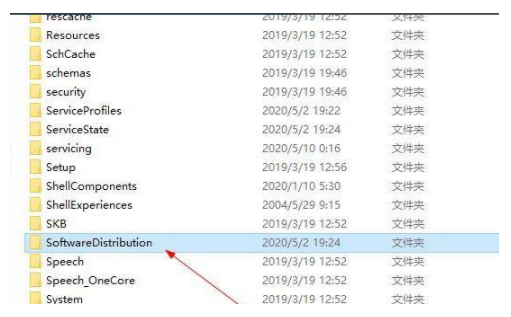
5.此时我们找到Download并进入。
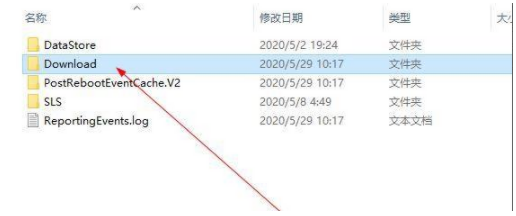
6.那么出现的这些都是升级文件的残留项,我们都可以将其进行删除。
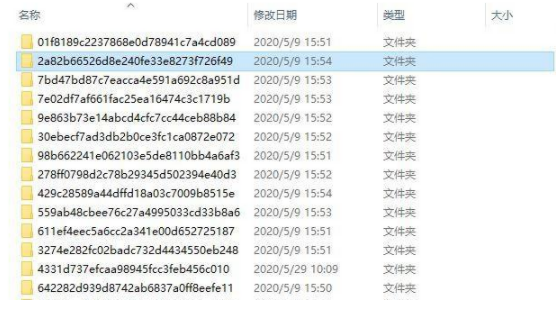
方法二:C盘里面找win10易升文件
1.进入此电脑,找到系统C盘。
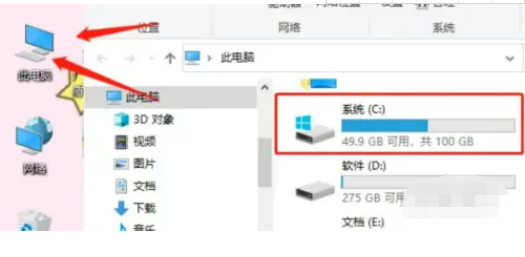
2.找到“用户”文件夹并打开。
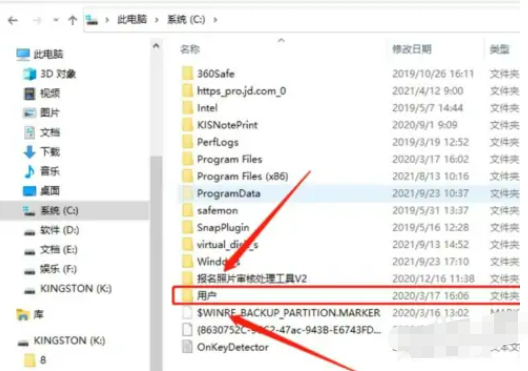
3.找到“Administrator”文件夹,并打开。

4.点击“下载”文件夹,打开即可。
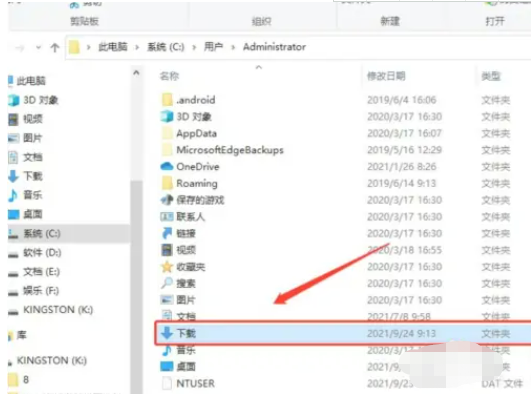
总结:以上就是小编今天给大家分享的win10易升下载的文件位置,大家如果刚好有需要的可以详细的看看,希望能够帮助到你们。






 立即下载
立即下载







 魔法猪一健重装系统win10
魔法猪一健重装系统win10
 装机吧重装系统win10
装机吧重装系统win10
 系统之家一键重装
系统之家一键重装
 小白重装win10
小白重装win10
 杜特门窗管家 v1.2.31 官方版 - 专业的门窗管理工具,提升您的家居安全
杜特门窗管家 v1.2.31 官方版 - 专业的门窗管理工具,提升您的家居安全 免费下载DreamPlan(房屋设计软件) v6.80,打造梦想家园
免费下载DreamPlan(房屋设计软件) v6.80,打造梦想家园 全新升级!门窗天使 v2021官方版,保护您的家居安全
全新升级!门窗天使 v2021官方版,保护您的家居安全 创想3D家居设计 v2.0.0全新升级版,打造您的梦想家居
创想3D家居设计 v2.0.0全新升级版,打造您的梦想家居 全新升级!三维家3D云设计软件v2.2.0,打造您的梦想家园!
全新升级!三维家3D云设计软件v2.2.0,打造您的梦想家园! 全新升级!Sweet Home 3D官方版v7.0.2,打造梦想家园的室内装潢设计软件
全新升级!Sweet Home 3D官方版v7.0.2,打造梦想家园的室内装潢设计软件 优化后的标题
优化后的标题 最新版躺平设
最新版躺平设 每平每屋设计
每平每屋设计 [pCon planne
[pCon planne Ehome室内设
Ehome室内设 家居设计软件
家居设计软件 微信公众号
微信公众号

 抖音号
抖音号

 联系我们
联系我们
 常见问题
常见问题



